كيفية تحميل نغمة الايفون من الكمبيوتر بدون iTunes
كيفية تنزيل نغمة الايفون 15/14/13/12/11 بسهولة؟ وهل سئمت مزامنة iTunes؟ اتبع هذا المنشور لتنزيل نغمة الايفون المفضلة لديك إلى iPhone الخاص بك دون استخدام iTunes.
سؤال: أحاول إضافة ملف m4r تم تنزيله. لقد أضفت الأغنية إلى مكتبة iTunes الخاصة بي، حيث يتم عرضها وتشغيلها. وقد حاولت “مزامنة النغمات” – ولكن دون جدوى. النغمات الموجودة في قائمة iPhone موجودة فقط في تلك القائمة التي تأتي مع الجهاز، ولا أرى أي منطقة حيث يمكن إضافة مسارات جديدة ما لم يتم إدراجها أبجديًا في القائمة الحالية. – من مجتمعات دعم Apple
يعد وضع نغمات الرنين المفضلة لديك على iPhone أمرًا معقدًا إلى حد ما ويستغرق وقتًا طويلاً. في الماضي، فشل معظم المستخدمين في إضافة نغمات الرنين التي صنعوها إلى جهاز iPhone الخاص بهم بسبب واجهة iTunes المربكة؛ بعد فترة وجيزة من إصدار iOS 11، قامت Apple أيضًا بتحديث iTunes إلى الإصدار 12.7، ولكن لسوء الحظ، قامت Apple بالفعل بإخراج علامات تبويب Tone and App في هذا الإصدار، مما يعني أنه لم يعد هناك المزيد من ميزات إنشاء نغمات الرنين ونقلها وحذفها وما إلى ذلك.
اشتكى العديد من المستخدمين من هذا التغيير غير الودود. لذلك أصدرت شركة ابل iTunes 12.6.3، وأعادت علامة التبويب Tone، والتعامل مع مثل هذا الموقف. ومع ذلك، تحتاج أولاً إلى ملاحظة أن iTunes 12.6.3 ليس هو الإصدار الذي أوصت به Apple رسميًا، بدون خدمة الدعم الفني. علاوة على ذلك، عندما يقوم معظم المستخدمين بالرجوع إلى إصدار أقدم من iTunes 12.7 إلى 12.6.3، فإنهم يحتاجون إلى إعادة إنشاء مكتبة iTunes ويواجهون مشكلة في مكتبة iTunes.itl. إذن كيف يمكنك تحميل نغمة الايفون بدون مثل هذه المشكلات غير السارة، ولكن بسهولة؟
هنا في هذا الدليل، سنتحدث عن طريقة بديلة لإضافة نغمات رنين إلى iPhone 15/14/13/12/11 مباشرة. ما عليك سوى اتباع البرنامج التعليمي المكون من 3 خطوات لتنزيل نغمة الايفون بدون استخدام iTunes.
كيفية تحميل نغمة الايفون 15/14/13/12/11 بدون iTunes
نظرًا لأن إصدارات iTunes الجديدة لا توفر ميزة نقل نغمات الرنين، فكيف يمكنك نقل النغمات من الكمبيوتر الى الايفون بدون iTunes؟ في هذا الجزء، بديل لـ iTunes – يوصى بشدة باستخدام برنامج AnyTrans لمساعدتك في حل هذه المشكلة. لماذا ا؟
برنامج AnyTrans هو مدير محتوى iPhone شامل وسهل الاستخدام، والذي يسمح لك بنقل البيانات من ايفون الى ايفون ومن الايفون الى الكمبيوتر و من الاندرويد الى الايفون. بالنسبة لنقل نغمة الرنين، فإنه يتمتع بالمزايا التالية:
- إنه أكثر ملاءمة للمستخدمين، بدون واجهة معقدة مثل iTunes.
- يجب أن تعلم أن مزامنة نغمة iTunes مع iPhone ستؤدي إلى مسح ملفات الوسائط، مثل الأغاني ومقاطع الفيديو ونغمات الرنين والمزيد. ولكن من خلال برنامج AnyTrans، لن يتم محو البيانات وفقدانها. آمن 100%.
- لا داعي لتحويل تنسيقات نغمات الرنين إلى m4r المدعومة من iPhone أولاً، لأنه أثناء عملية النقل، سيقوم برنامج AnyTrans تلقائيًا بتغيير التنسيقات إلى m4r، وبعد النقل، يمكنك ضبطه واستخدامه على جهازك iPhone على الفور.
- يتيح لك برنامج AnyTrans أيضًا إنشاء نغمات رنين أخرى للملفات الصوتية، مثل الأغاني المفضلة والمذكرات الصوتية والمزيد. يمكنك تعيين أغنية كنغمة رنين لمدة 25 ثانية أو 40 ثانية أو طولها الأصلي، مما يعني أنه يمكنك اختيار أي مقطع منها كنغمة رنين مخصصة.
- إلى جانب ذلك، برنامج AnyTrans قادر أيضًا على تحميل نغمة الايفون إلى الكمبيوتر ونقل نغمات الرنين إلى iTunes.
لماذا لا تقوم بتنزيل برنامج AnyTrans ثم تثبيته على الكمبيوتر الآن؟ وهناك 3 خطوات فقط مع برنامج AnyTrans لإضافة نغمات رنين إلى iPhone، ويمكنك تعيين أي واحدة من نغمات الرنين المفضلة لديك على iPhone بدون iTunes.
تحميل مجاني * 100% آمن ونظيف
الخطوة الأولى: قم بتشغيل برنامج AnyTrans، وربط جهاز iPhone بالكمبيوتر عبر كابل USB. انقر فوق Device Manager في صفحة الفئة، اختر علامة التبويب المزيد.
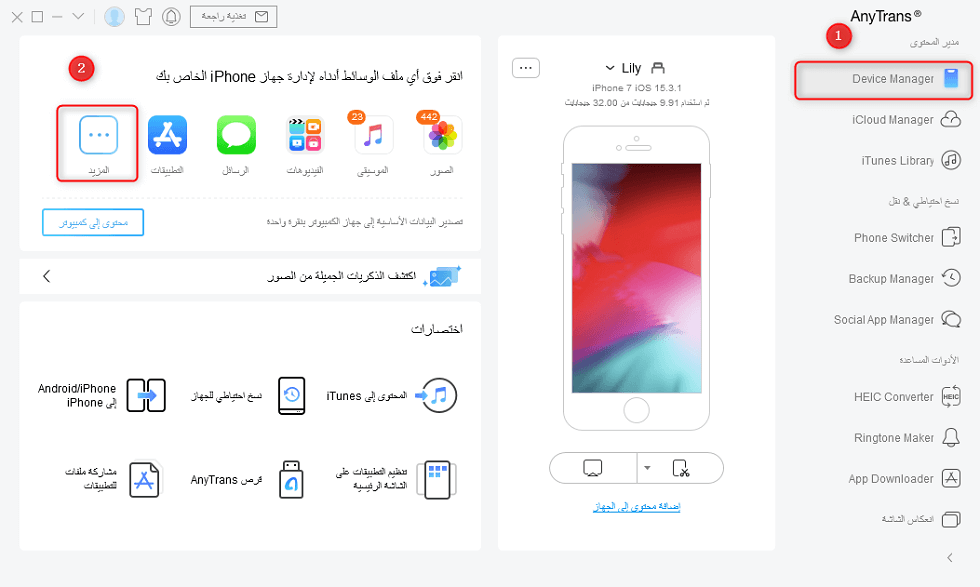
اختر Device Manager
الخطوة الثانية. انقر فوق الزر + في أعلى يسار هذه النافذة، وتصفح نغمة الرنين التي تريد وضعها على جهاز iPhone، ثم انقر فوق الزر “فتح” لبدء إضافة نغمات رنين إلى iPhone. بعد النقل، يمكنك الانتقال إلى القسم التالي لمعرفة كيفية ضبط نغمة الرنين على iPhone بدون استخدام iTunes.
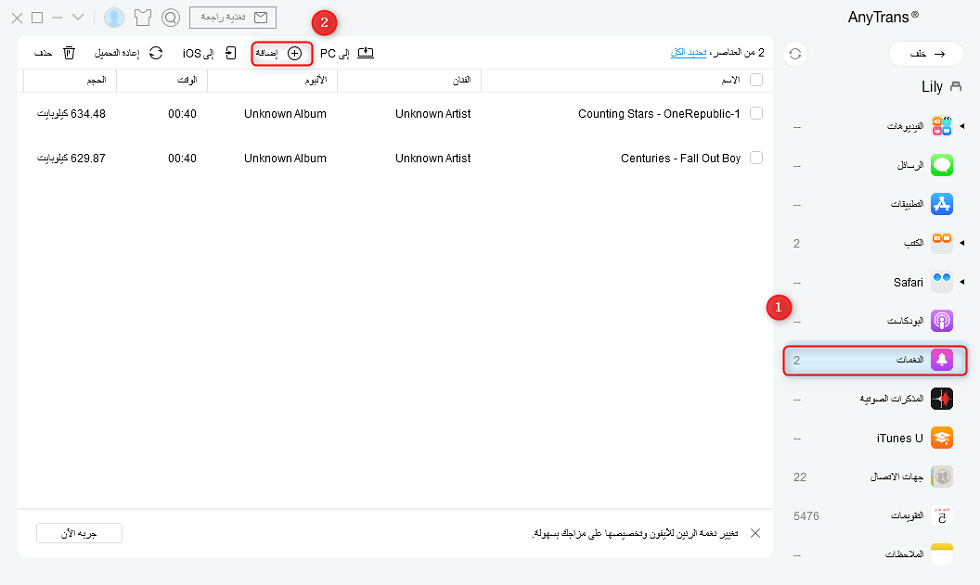
ابحث عن علامة تبويب نغمات الرنين وانقر فوق الزر إضافة
إذا كنت ترغب في تحميل نغمة الايفون من خلال Device Manager، فأنت بحاجة إلى معرفة أنه يدعم تنسيق m4r فقط. إذا كنت تريد نقل أغنية mp3 إلى iPhone كنغمة رنين، فيمكنك النقر فوق Ringtone Maker في الخطوة 1.
كيفية تعيين نغمة الرنين على iPhone دون استخدام iTunes والكمبيوتر
بعد أن يقوم برنامج AnyTrans بعمل ونقل نغمة رنين، يمكنك ضبط نغمة الرنين مباشرة في الإعدادات على iPhone 15/14/13/12/11 بدون iTunes والكمبيوتر:
الخطوة 1. اذهب إلى تطبيق الإعدادات> اضغط على الأصوات والحس اللمسي> اضغط على النغمات.
الخطوة 2. بعد ذلك، سيتم عرض جميع نغمات الرنين، بما في ذلك النغمات الأصلية على iPhone والنغمات المنقولة من AnyTrans. اعرض الملفات المنقولة، واضبط نغمات الرنين المنقولة على جهاز iPhone الخاص بك مباشرة.
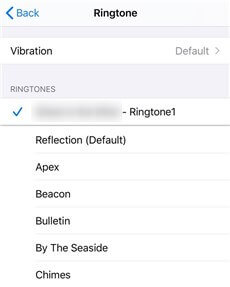
قم بتعيين نغمات مخصصة على جهازك iPhone
اقرأ أيضا: كيفية نقل البيانات من ايفون الى ايفون>
الخلاصة
يعتني برنامج AnyTrans بكل جزء من محتوى iPhone الخاص بك، من ملاحظة صغيرة إلى مكتبة الموسيقى بأكملها. إذا كنت ترغب في إضافة نغمات رنين إلى iPhone دون الحاجة إلى iTunes، فيمكن أن يكون AnyTrans هو خيارك الأفضل. فقط أحصل على برنامج AnyTrans على جهاز الكمبيوتر واحصل على نسخة تجريبية مجانية. نرحب بأي سؤال عن هذا الدليل أو AnyTrans بحرارة، وفي الوقت نفسه، لا تنس مشاركة هذا الدليل مع أصدقائك.
الإجابات عن الأسئلة المتعلقة بالآراء حول المنتج؟ اتصل بفريق الدعم الفني للحصول على حل سريع>

